

Параметры задания печати доступны в PRISMAsync Remote Printer Driver, PRISMAremote Manager и на панели управления.
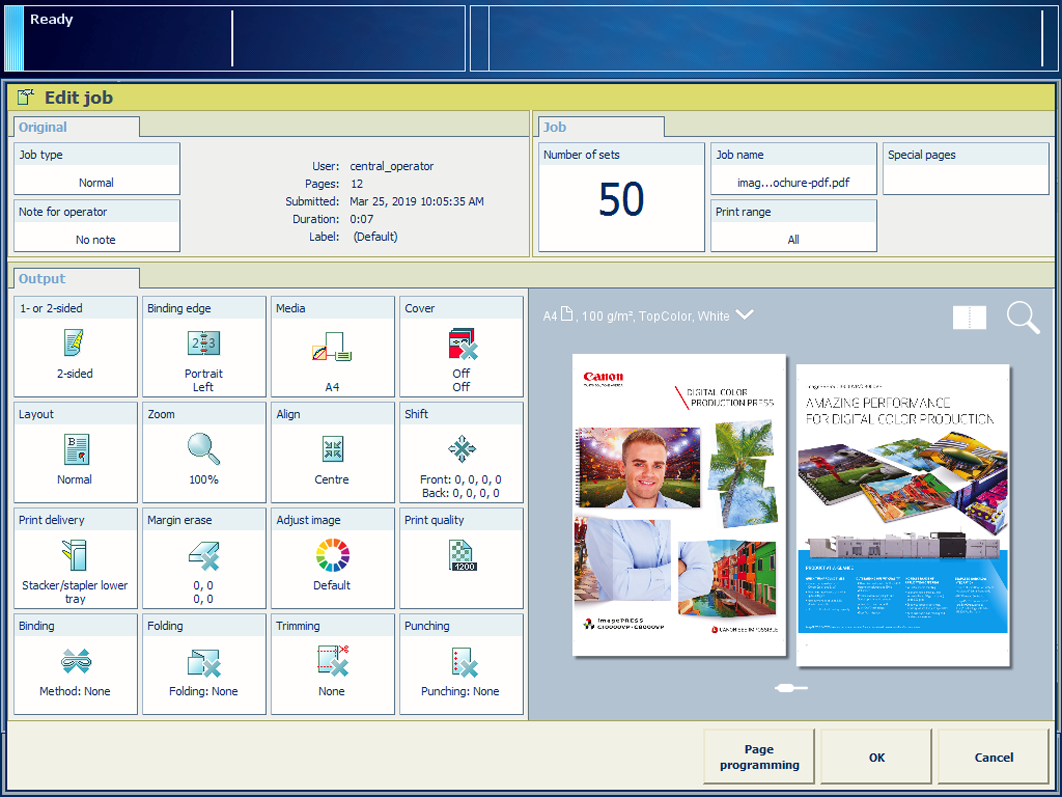 Параметры задания печати на панели управления
Параметры задания печати на панели управления Параметры [Оригинал] и [Задание]
Параметры [Оригинал] и [Задание] |
Параметры задания |
Что можно изменить |
|---|---|
|
[Тип задания] |
Тип задания Укажите тип задания:
|
|
[Примечание для оператора] |
Инструкция задания Инструкция печати или окончательной обработки для оператора. |
|
[Количество пакетов] [Про. 1-й наб.] |
Количество пакетов Отображает количество пакетов:
|
|
[Имя задания] |
Имя задания Введите новое имя задания. |
|
[Диапазон печати] |
Диапазон печати Укажите, хотите ли вы напечатать все страницы или записи или выбрать диапазон печати. |
|
[Специальные страницы] |
Титульные страницы, концевые страницы и листы-разделители 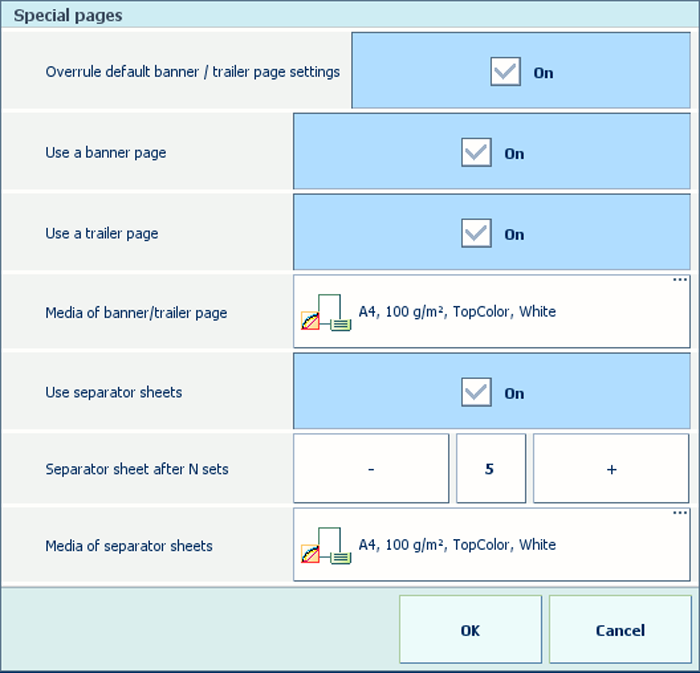
|
|
|
|
[ИД учета] |
Учетная информация Укажите параметры формирования и выставления счетов за выполненные задания.
|
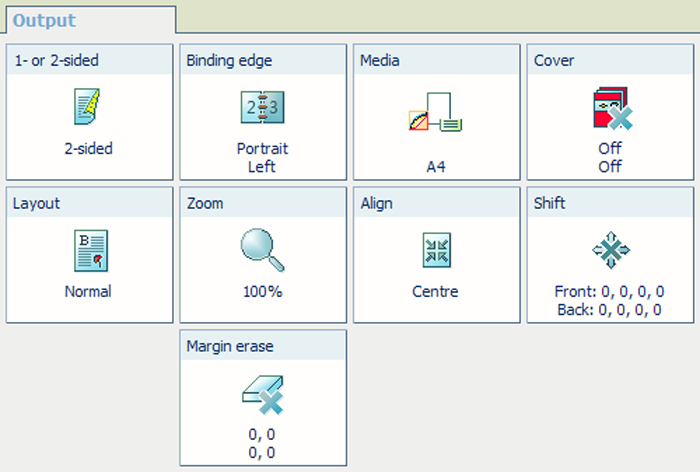 Параметры вывода
Параметры вывода|
Параметры задания |
Что можно изменить |
|---|---|
|
[1- или 2-сторонняя] |
Выбор сторон листа для печати Укажите, печатаются ли отпечатки с одной или с двух сторон. |
|
[Корешок] |
Ориентация и выбор места для переплета Ориентация содержимого входит в исходные параметры и не может быть изменена. Вы можете изменить корешок: кромка листа, к которой прикреплена предыдущая страница. |
|
[Печ. матер.] |
Носитель Выбор печатного носителя для задания. |
|
[Обложка] |
Использование обложек Укажите, хотите ли вы использовать обложки и выбрать носитель для обложки. Можно также указать, хотите ли вы выполнить печать с одной или с двух сторон передней обложки и задней стороны обложки. Носители по умолчанию, которые используются для обложек, можно настроить в Settings Editor. |
|
|
Несколько страниц на одном листе Укажите, требуется ли печатать последующие страницы исходного файла на одной странице документа.  Пример схемы спуска полос с параметром и (вид листа)
Пример схемы спуска полос с параметром и (вид листа) |
|
|
Укажите, требуется ли сгибать документ: один раз — буклет, два раза — четвертая доля листа, три раза — восьмая доля листа. Листы печатаются таким образом, чтобы после сгиба все страницы документа располагались в логическом порядке. 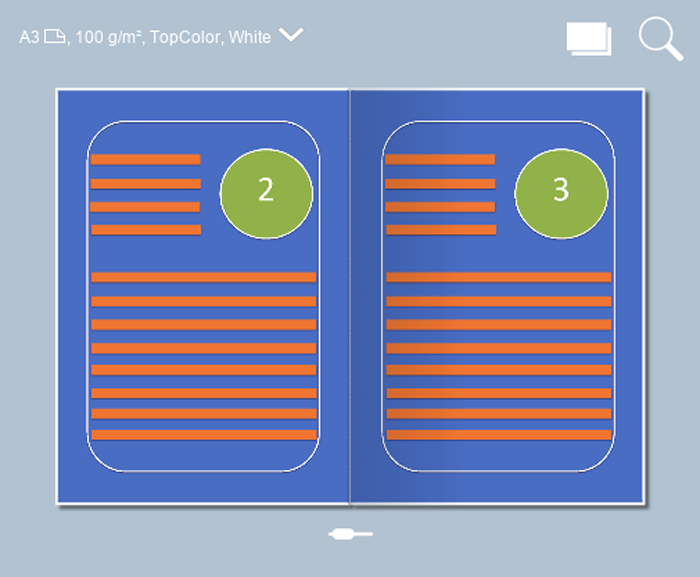 Пример схемы спуска полос документа A4 на носитель A3 с параметром (вид документа)
Пример схемы спуска полос документа A4 на носитель A3 с параметром (вид документа) |
|
|
Несколько одинаковых страниц на одном листе Укажите, требуется ли многократно печатать одну и ту же страницу исходного файла на странице документа 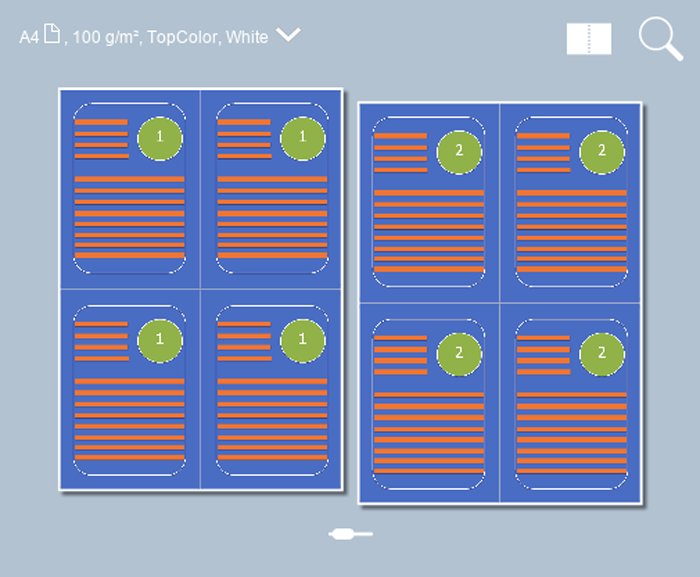 Пример схемы спуска полос с параметром и (вид листа)
Пример схемы спуска полос с параметром и (вид листа) |
|
[Масштаб] |
Коэффициент масштабирования Укажите, хотите ли вы масштабировать изображение по размеру страницы или установить коэффициент увеличения изображения вручную (25–400 %). 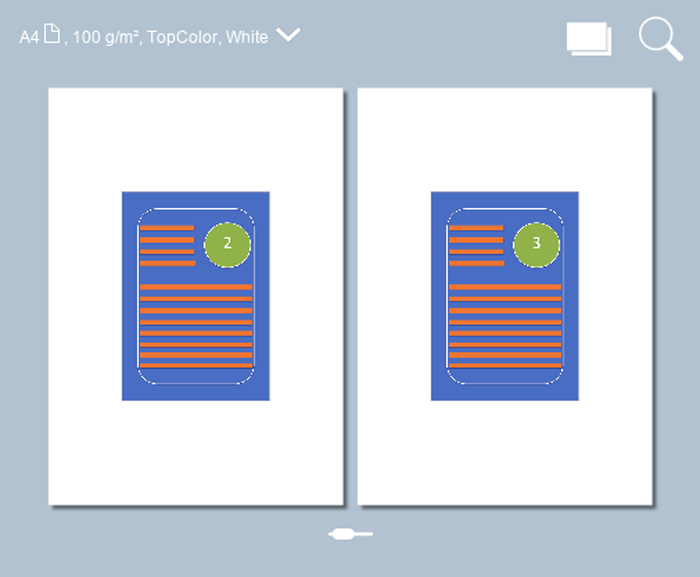 Пример схемы спуска полос с параметром (вид документа)
Пример схемы спуска полос с параметром (вид документа) |
|
[Выровнять] |
Выравнивание изображения на листе Укажите, как вы хотите выровнять изображение на листе: расположить его в углу, у края или в середине листа. 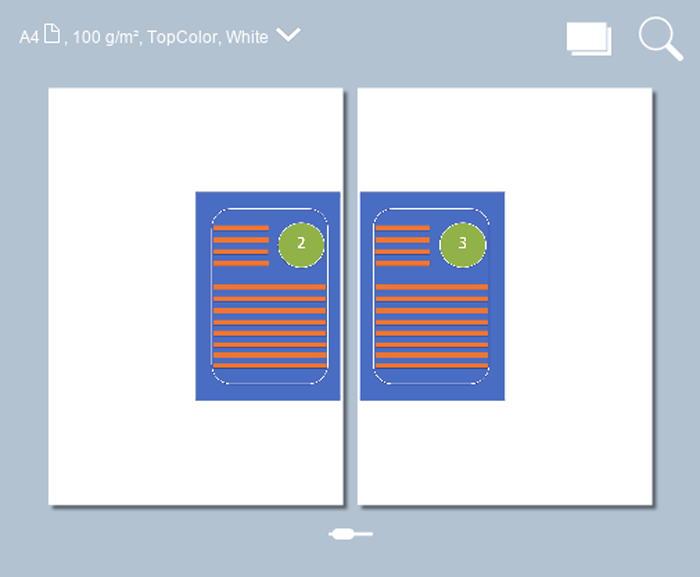 Пример схемы спуска полос с параметром и (вид документа)
Пример схемы спуска полос с параметром и (вид документа) |
|
|
Сдвиг полей в исходном документе Укажите, требуется ли сдвиг полей исходного документа для предоставления большего пространства в расположении корешка, при этом максимальный сдвиг — 100 мм (3,94 дюйма). 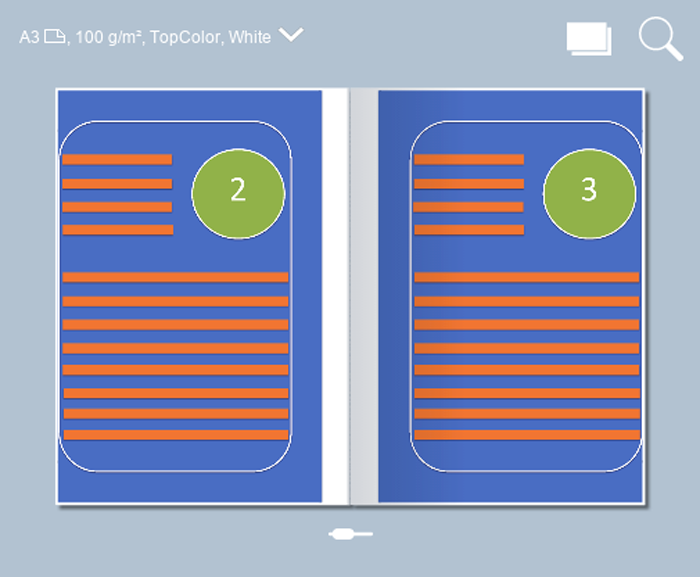 Пример схемы спуска полос документа A4 на носитель A3 с параметром [Буклет] и [Сдвиг полей] (вид документа)
Пример схемы спуска полос документа A4 на носитель A3 с параметром [Буклет] и [Сдвиг полей] (вид документа) |
|
|
Сдвиг изображения на листе Укажите, требуется ли сдвиг изображения на листе; максимальный сдвиг составляет 100 мм (3,94 дюйма). 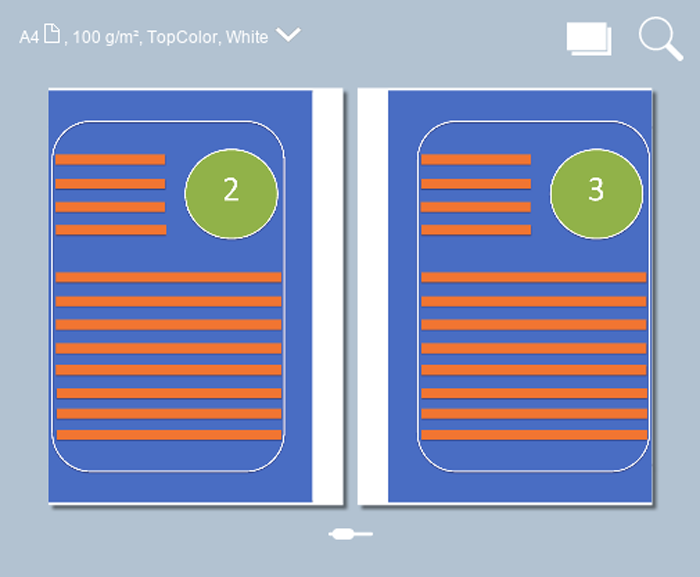 Пример схемы спуска полос с параметром и (вид документа)
Пример схемы спуска полос с параметром и (вид документа) |
|
[Удаление полей] |
Удалить поле документа Укажите, хотите ли вы печатать изображение по размеру страницы. При корректировке удаления полей вы стираете участки изображения, при этом максимальная величина составляет 100 мм. 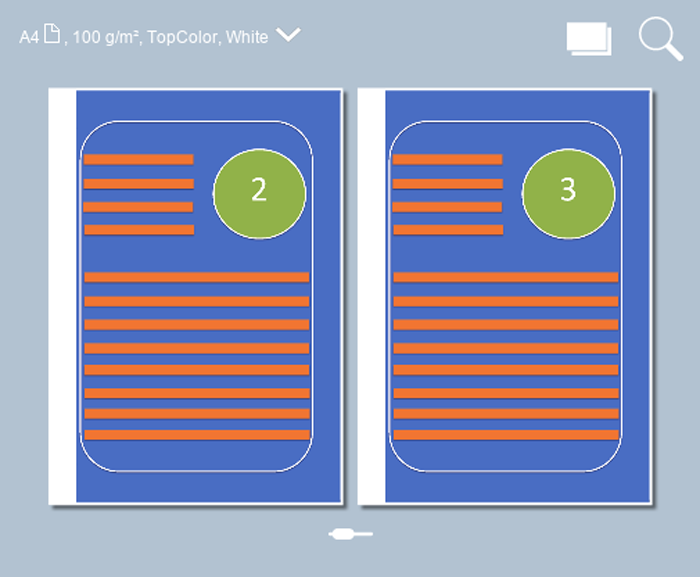 Пример схемы спуска полос с параметром [Удаление полей] (вид документа)
Пример схемы спуска полос с параметром [Удаление полей] (вид документа) |
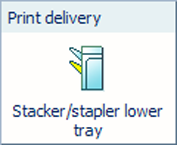 Параметры [Доставка печати]
Параметры [Доставка печати] |
Параметры задания |
Что можно изменить |
|---|---|
|
[Доставка печати] → [Выходной лоток] |
Выходной лоток Укажите, какой выходной лоток вы хотите использовать. Для выбранного метода окончательной обработки может потребоваться определенный выходной лоток:
|
|
[Доставка печати] → [Сортировка] |
Метод сортировки Укажите, как необходимо сортировать напечатанные страницы: [По страницам] или [По пакетам]. |
|
[Доставка печати] → [Укладка со сдвигом] |
Способ укладки Укажите, хотите ли вы укладывать их со сдвигом или без. Сдвиг стопки зависит от активного профиля рабочего процесса. |
|
[Доставка печати] → [Дополн. параметры] |
Способ доставки Отображает метод вывода листов в указанный выходной лоток:
|
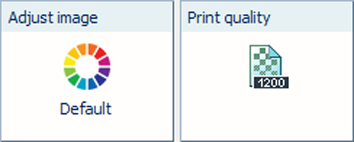 Параметры качества печати
Параметры качества печати|
Параметры задания |
Что можно изменить |
|---|---|
|
[Корр. изображение] |
Коррекция значений CMYK на уровне задания Настройка кривых CMYK на уровне задания в случае необходимости. Управление цветами PRISMAsync Print Server и модуль печати обеспечивают оптимальное воспроизведение цветов на используемом вами материале. Однако в некоторых случаях вам нужно редактировать значения CMYK на уровне задания для получения лучшего результата. |
|
|
Выбор предварительных настроек цвета При необходимости выберите для задания предварительные настройки цвета, используемые по умолчанию:
|
|
|
Определение и корректировка предварительных настроек цвета Позволяет при необходимости изменять и сохранять параметры выбранного варианта предварительных настроек цвета. Предварительные настройки цвета также создаются в Settings Editor. |
|
:
|
Профиль ввода и способ пересчета Здесь отображаются выбранные для использования профили ввода и цветопередачи. Помимо этого, здесь можно указать необходимость переопределения встроенных профилей и встроенных способов пересчета. Для CMYK можно указать, должна ли система управления цветом сохранять чистые смесевые цвета или должна соответствовать стандартным правилам управления цветами. |
|
|
Сопоставление плашечных цветов Укажите, хотите ли вы использовать таблицу плашечных цветов, в которой сохраняются стандартные и созданные пользователем плашечные цвета. Плашечными цветами управляют в Settings Editor, но их можно также добавлять при помощи редактора плашечных цветов. |
|
|
Выбор полутонов Указывается необходимость изменения выбранных значений по умолчанию для полутонов:
|
|
|
Другие предварительные настройки цвета Существует несколько других цветовых параметров, предназначенных для особых случаев:
|
|
|
Разрешение печати Отображает разрешение печати. |
|
|
Цветовые пятна на готовых отпечатках Указывает необходимость печати дополнительной цветовой панели, состоящей из цветовых пятен, на готовых отпечатках для проверки плотности чернил, расплывания точек и контрастности. Панели цвета создаются в Settings Editor. |
|
|
Значения используемых параметров цвета на готовых отпечатках Указывает необходимость печати значений цветовых параметров на готовых отпечатках. Панели информации создаются в Settings Editor. |
|
|
Настройка качества печати Для настройки качества печати доступно несколько параметров:
|
|
|
Нумерация страниц Укажите, требуется ли указывать номера страниц на печатаемых документах. |
 Настройки финишной обработки
Настройки финишной обработки|
Параметры задания |
Что можно изменить |
|---|---|
|
[Переплет] |
Метод сшивания Отображает способ создания переплета документа. |
|
[Фальц (Сгиб)] [Биговка] |
Метод фальцовки или биговки Укажите, как выполнять фальцовку или биговку напечатанных документов. |
|
[Обрезка] |
Способ обрезки Укажите, как нужно обрезать напечатанные документы. |
|
[Перфорирование] [Перфорация] |
Метод перфорирования или перфорации В зависимости от установленного комплекта штампов выберите способ перфорирования или перфорации. |
Авторизация управления заданиями Определение параметров использования специальных страниц по умолчанию
Авторизация управления заданиями Выбор профиля рабочего процесса
Авторизация управления заданиями Определение панели цвета
Авторизация управления заданиями Определение предварительных настроек цвета
Авторизация управления заданиями Корректировка кривых CMYK в задании
Авторизация управления заданиями Сведения о рабочем процессе, основанном на цветах